win7添加共享打印机 win7在局域网中如何共享打印机
在现代社会中打印机已经成为了我们生活和工作中不可或缺的设备之一,在局域网中共享打印机却是一项相对复杂的任务。幸运的是使用Windows 7操作系统的用户可以轻松地实现这一目标。通过Win7添加共享打印机的功能,我们可以将一个打印机连接到局域网中的一台计算机,并允许其他计算机共享使用该打印机。这不仅提高了工作效率,还节省了资源和成本。本文将介绍Win7在局域网中如何共享打印机,并提供详细的步骤和操作方法。无论您是家庭用户还是企业用户,都可以通过本文轻松掌握共享打印机的技巧,享受更便捷的打印体验。
具体方法:
1.点按任务栏的win键,在“开始菜单”中选择“设备和打印机”。
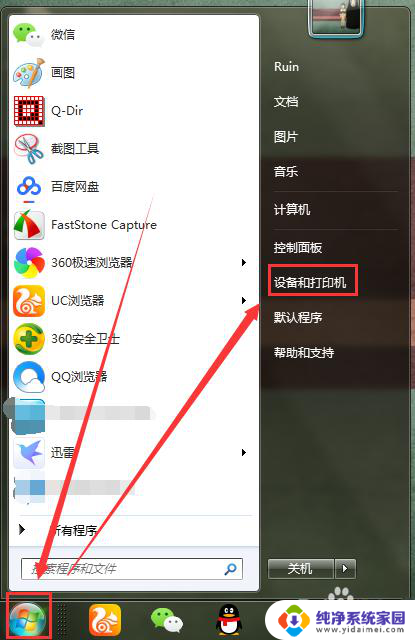
2.然后点击“添加打印机”。
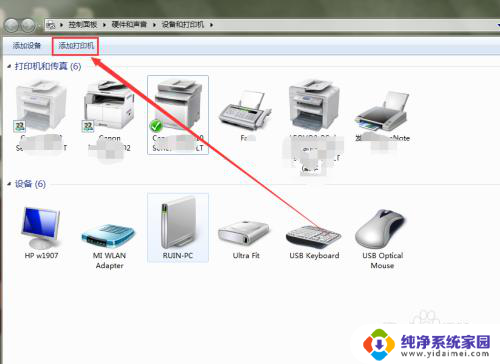
3.在“添加打印机”对话框点击“添加网络、无线或Bluetooth打印机”。
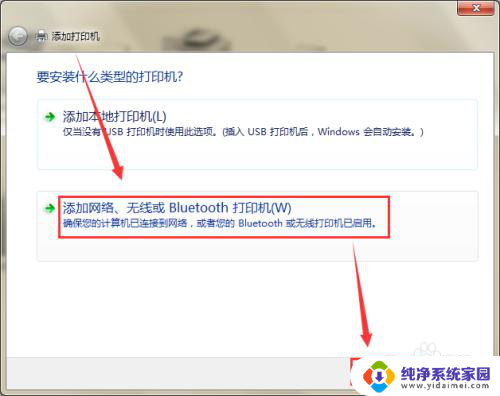
4.系统就会自动在局域网中检索已经被共享出来的打印机列表了,选中指定的打印机。点击“下一步”。
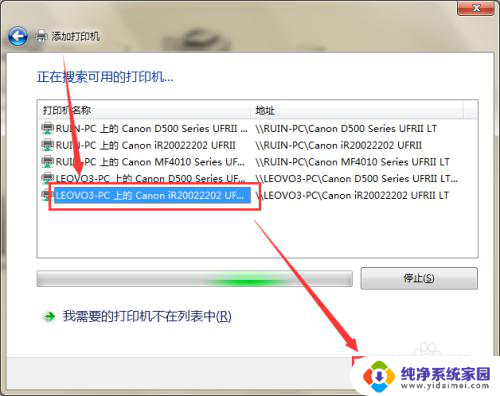
5.如图,该打印机已经被添加到我的电脑里面了。注:部分电脑还需要安装和打印机对应型号的驱动程序。
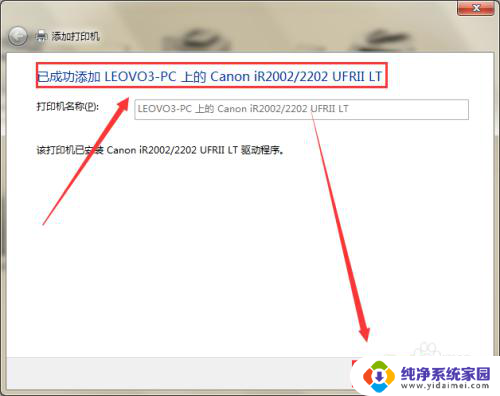
6.点击下一步,可以选择是否把刚刚添加的打印机设置为默认打印机。同时还可以打印一张测试页,测试是否成功连接。
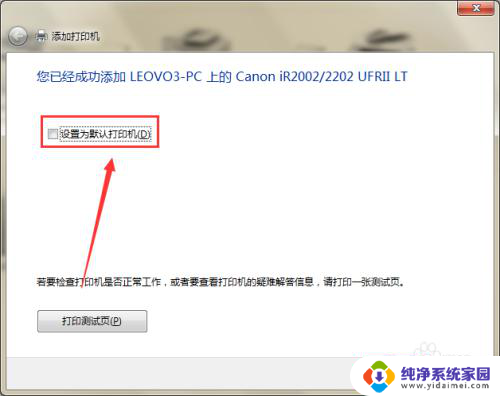
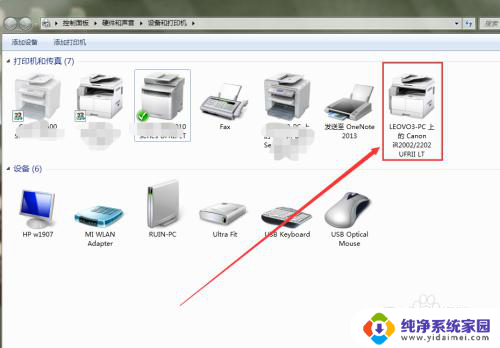
7.如果在上面系统自动检索的列表中找不到需要的打印机,就点击下面的“我需要的打印机不在列表中”。
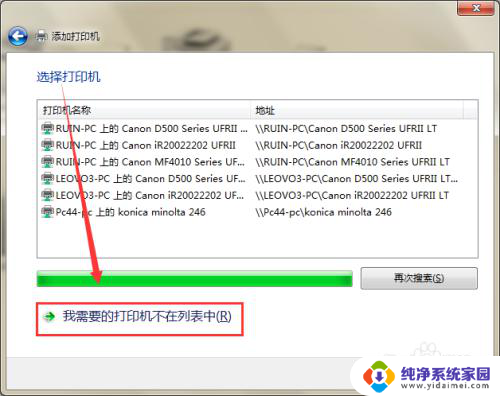
8.点选“浏览打印机”,然后点击“下一步”。
在弹出的窗口中找到共享打印机的计算机名称,就能找到那台被共享的打印机了。注:有时候是因为打印机未被共享,所以才找不到的。
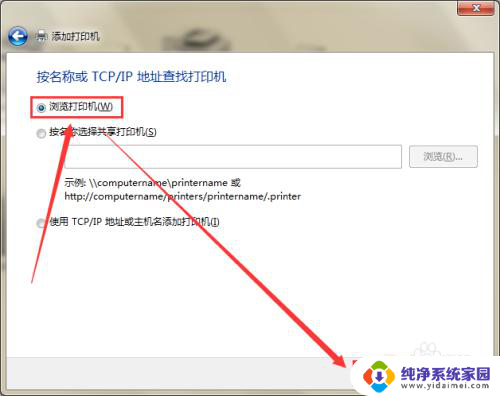
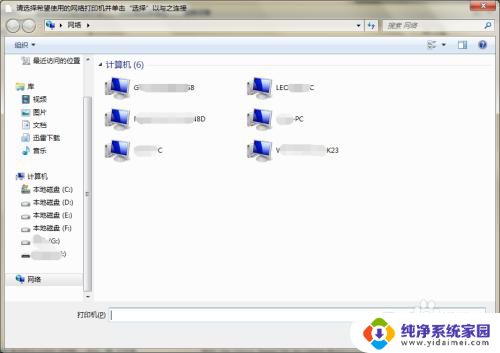
以上是关于如何在win7中添加共享打印机的全部内容,如果您遇到相同的情况,按照小编的方法进行操作即可解决问题。
win7添加共享打印机 win7在局域网中如何共享打印机相关教程
- win7局域网共享打印机怎么连接 win7如何在局域网中添加共享打印机
- win7如何添加网络共享打印机 win7怎么连接局域网中共享的打印机
- win7局域网共享0x0000011b Win7连接共享打印机报错0x0000011b的解决方案
- win7连xp共享打印机 xp和win7系统如何设置局域网共享打印机
- xp连接win7打印机共享 xp和win7系统如何配置网络打印机共享
- win7打印机如何允许共享 win7如何设置共享打印机
- w7网络打印机共享设置方法 Win7如何设置共享打印机
- win7打印机共享提示0x000006d9 win7打印机共享出现0x000006d9错误如何处理
- win7怎么连接别人的共享打印机 win7如何连接共享打印机
- 如何共享windos7上的打印机 win7如何连接共享打印机
- win7怎么查看蓝牙设备 电脑如何确认是否有蓝牙功能
- 电脑windows7蓝牙在哪里打开 win7电脑蓝牙功能怎么开启
- windows 激活 win7 Windows7专业版系统永久激活教程
- windows7怎么设置自动登出 win7系统自动登录设置方法
- win7连11打印机 win7系统连接打印机步骤
- win7 0x0000007c Windows无法连接打印机错误0x0000007c解决步骤